Was ist eine Bildschirmtastatur und wie Sie sie in Windows einbeziehen?

- 897
- 138
- Dario Hiebl
Zusätzlich zur physischen Tastatur, die in den Laptop -Gehäuse integriert ist oder über USB oder einen speziellen Port getrennt mit einem Computer verbunden ist, gibt es auch eine virtuelle Tastatur.
Die Eingabe durch sie wird mit einer Maus durchgeführt. Wenn dies ein Touch Control -Display ist, dann noch Finger oder ein Stift.

Benutzer, die eine solche Gelegenheit benötigen, können leicht lernen, sie auf unterschiedliche Weise zu öffnen. Sie können sogar eine Verknüpfung erstellen und lernen.
Standort
Suchen Sie nach einem Verzeichnis mit einer virtuellen Tastatur auf verschiedenen Versionen des Windows -Betriebssystems müssen nicht lange Zeit haben. Die Entwickler haben es nicht besonders versteckt. Daher reicht es aus, ein "Zentrum von besonderen Möglichkeiten" zu finden.
Der Unterschied liegt nur im Design der Schnittstelle verschiedener Betriebssysteme.
Wenn Windows 7 oder Windows 8 auf dem Computer des Benutzers installiert ist, müssen Sie den Abschnitt "Center for Special Party" öffnen. Klicken Sie dazu einfach auf die Schaltfläche "Starten" und öffnen Sie das Bedienfeld und zeigen Sie alle Elemente dort an. Infolgedessen wird dieses "Zentrum" angezeigt, wo unter anderem eine virtuelle Tastatur vorhanden ist.
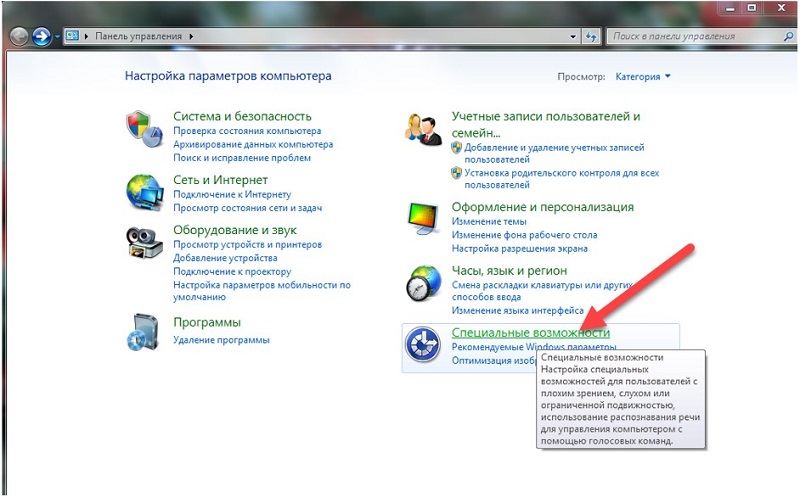
Wie für die aktuellste Version von Windows 10 sollten Sie auch den Start öffnen und zum Abschnitt "Parameter" wechseln. Hier werden spezielle Funktionen angezeigt, einschließlich der gewünschten Tastatur. Es reicht aus, den Schieberegler in die "On" -Position zu übertragen und bereit.
Methoden der Inklusion
Nun zur Frage, wie Sie die Funktion der Bildschirmtastatur unter Fenstern verschiedener Versionen aktivieren können. Es gibt viele Wege. Auf diese Weise können Sie genau die Option auswählen, die mehr mag und für jeden bestimmten Benutzer geeignet ist.
Um die Option zu aktivieren, in der die Bildschirmtastatur unter Windows 10 und früheren Ausgaben des Betriebssystems angezeigt wird, können Sie die folgenden Methoden verwenden:
- Standardweg;
- durch das OSK -Team;
- mit dem Suchdienst;
- durch das Etikett;
- Heiße Schlüssel.
Die auf dem Bildschirm angezeigte Systemtastatur verfügt über alternative Lösungen. Aber etwas später über sie.
Standardweg
Zunächst aktivieren Sie eine virtuelle Systemtastatur mithilfe eines Standards, aber nicht am schnellsten.
In der Tat ist dies die Hauptmethode. Aber aufgrund der Dauer des Prozesses selbst entscheiden sich nicht alle Benutzer, ihn zu verwenden. Insbesondere wenn die Bildschirmtastatur regelmäßig gestartet werden muss. Aber um zu wissen, wie man es auf Standard eröffnet, brauchen Sie. Dafür braucht man:
- Klicken Sie auf den "Start";
- Gehen Sie als nächstes auf den Registerkarte "Alle Programme"
- dann in "Standard";
- Danach im thematischen Abschnitt "besondere Möglichkeiten";
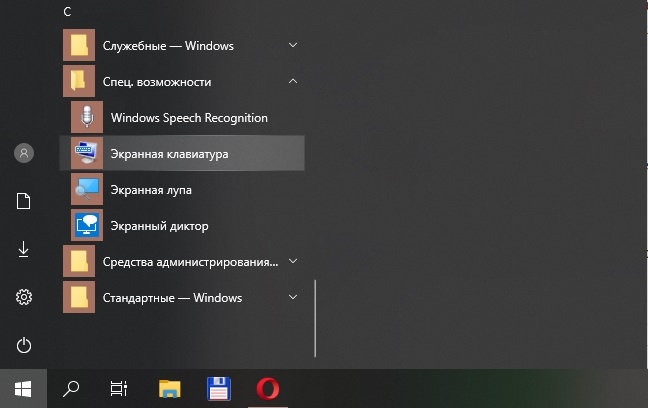
- und wählen Sie die Tastatur in der geöffneten Liste aus.
Auf eine so einfache Weise können Sie auf einem Computer oder einem Laptop die erforderliche Tastatur einschalten.
OSK -Team
Nun zu alternativen Optionen, die zusätzlich zur Standardmethode angewendet werden. Wenn Sie nicht wissen, wie Sie die virtuelle Bildschirmtastatur relativ schnell einschalten, verwenden Sie ein spezielles Team.
Hier müssen Sie buchstäblich ein paar Schritte ausführen:
- Drücken Sie eine Kombination aus Tastengewinn und r;
- Warten Sie auf die Öffnung des Fensters "Ausführen";
- Registrieren Sie im Feld den Befehl OSK
- ca. auf ca.
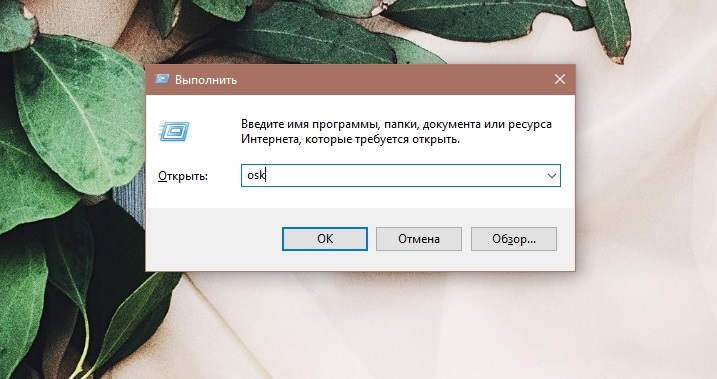
Eine ziemlich einfache Möglichkeit, die gewünschte virtuelle Tastatur auf dem Bildschirm Ihres Computers oder Laptops anzuzeigen.
Die Sache ist, dass OSK wie auf der Bildschirmtastatur entschlüsselt wird. Dies ist ein Standardteam für jede Version von Windows. Darüber hinaus ist dies alles andere als die letzte Option, wie die erforderliche virtuelle Tastatur auf dem Bildschirm eines Computergeräts angezeigt wird.
Suchdienst
Eine großartige Option, wie Sie auf verschiedenen Versionen des Windows -Betriebssystems problemlos eine virtuelle Bildschirm -Tastatur verursachen können, einschließlich Windows 10, und es hat bereits eingestellt, Windows 7 -Updates zu empfangen. Darüber hinaus scheint die Methode die offensichtlichste. Aus irgendeinem Grund vergessen jedoch eine Reihe von Benutzern, dass die Betriebssysteme eine integrierte Suche nach Dateien, Programmen, Anwendungen und anderen Komponenten haben.
Es reicht aus, um die gewünschte Bildschirmtastatur unter Windows 7 oder in einer anderen Ausgabe eines beliebten Betriebssystems zu öffnen: Genug:
- Öffnen Sie das Menü "Start"
- Finden Sie im unteren Teil die Suchzeile

- Beginnen Sie mit der Einführung des Wortbildschirms;
- Warten Sie auf das Erscheinen der Suchergebnisse

- Starten Sie unter den vorgeschlagenen Werkzeugen die erforderlichen.
Es braucht alles buchstäblich ein paar Sekunden. Und alle ein virtuelles Gerät zum Eingeben von Daten vor Ihren Augen. Wir können zuversichtlich sagen, dass dies eine und die schnellsten Möglichkeiten sind, eine Bildschirmtastatur auf Ihren Desktop oder Laptop zu bringen. Aber wieder nicht der letzte.
Taskleiste
Wenn Sie eine virtuelle Tastatur auf dem Bildschirm auf Ihren Desktop bringen müssen und das Tool sehr oft verwenden müssen, kann die Erstellung einer speziellen Abkürzung in der Taskleiste eine hervorragende Lösung sein.
Auch hier ist die Methode extrem einfach. Der Vorteil besteht darin. Genug, um darauf zu klicken, und das Tool wird geöffnet.
Wirklich bequeme Option. Um jederzeit eine Bildschirmtastatur über die Taskleiste starten zu können, müssen Sie Folgendes ausführen:
- Öffnen Sie im Menü "Start" den Ordner mit besonderen Funktionen
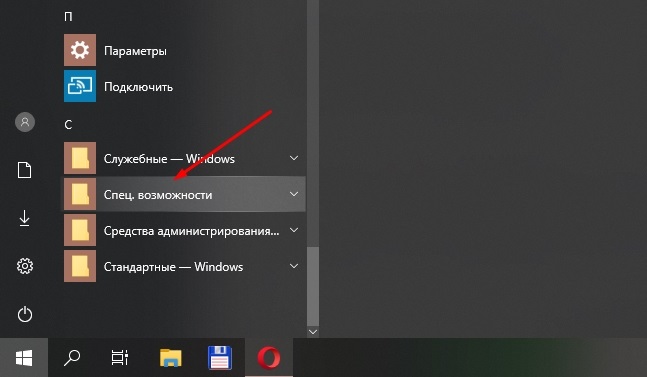
- oder die Suchleiste verwenden;
- Finden Sie die entsprechende Etikett des virtuellen Tastaturwerkzeugs
- Klicken Sie mit der rechten Schaltfläche darauf
- Wählen Sie im Kontextmenü die Fixierungsfunktion in der Taskleiste aus
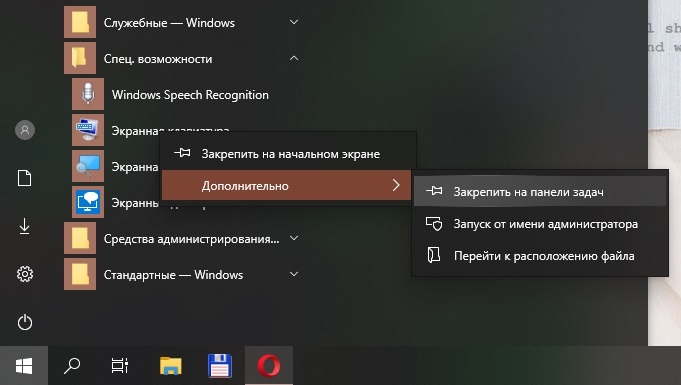
- Zusätzlich kann es auch im Menü "Start" festgelegt werden.
Dies beschleunigt den Start der Funktion erheblich. Darüber hinaus reicht es aus, ein solches Verfahren einmal durchzuführen und in Zukunft den Start zu öffnen und in Ordnern mit besonderen Funktionen zu suchen, die dieses Etikett nicht muss. Alles ist bereits auf Ihrem Desktop und öffnet sich buchstäblich aus einem Klick.
Viele, die die virtuelle Bildschirmtastatur auf Computern mit Windows 8- und Windows 7 -Betriebssystemen einschalten müssen.
Etikett auf dem Desktop
Wenn es einen solchen Bedarf gibt, können Sie Ihre Bildschirmtastatur in Windows konfigurieren, damit sie eine Verknüpfung direkt auf dem Desktop verwendet.
Auch hier müssen Sie mehrere Verfahren durchführen. Aber dann bleibt es nur, auf das Etikett zu klicken, und alles wird funktionieren. Die Zeit wird im Vergleich zum Start des Etiketts im Startmenü und im Ordner mit speziellen Funktionen erheblich gespeichert.
Da Sie bereits wissen, wie Sie die erforderliche virtuelle Tastatur auf Ihrem Computer finden, ist es nicht schwierig, eine funktionierende und funktionierende Verknüpfung zu erstellen.
Hier müssen Sie mehrere konsistente Operationen ausführen:
- durch die Suche oder "Start", um die Hauptbezeichnung des Tools zu finden;
- Klicken Sie mit der rechten Schaltfläche darauf
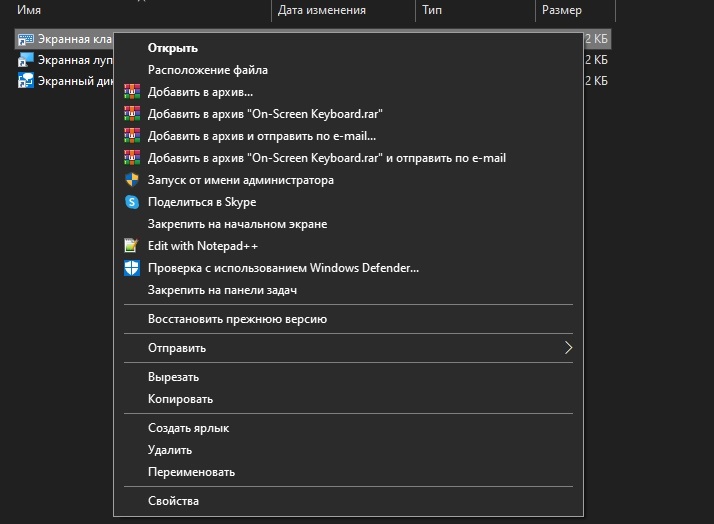
- Drücken Sie im geöffneten Kontextmenü die Taste "Eigenschaften"
- Gehen Sie in die Registerkarte "Etikett" im geöffneten Fenster
- Kopieren Sie alle Inhalte aus der Spalte "Objekt";
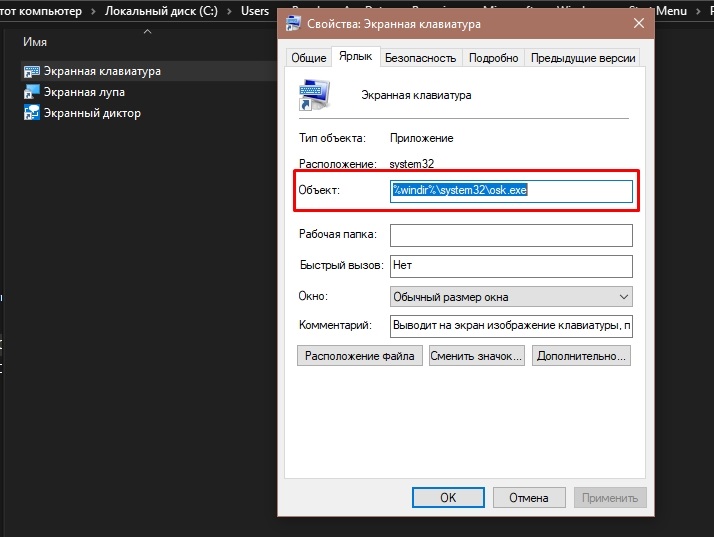
- Drücken Sie an jedem kostenlosen Ort des Desktops den Bildschirm mit der rechten Taste
- Wählen Sie im Kontextmenü die Option "Label"
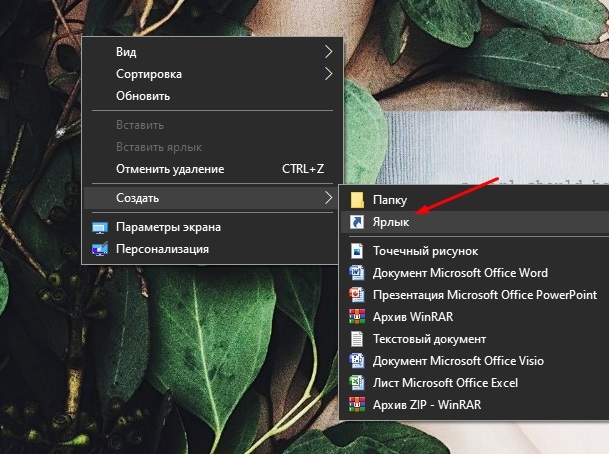
- Fügen Sie in einer Linie mit der Position des Objekts die kopierten Werte aus den Eigenschaften der Werkzeugbezeichnung ein

- Drücken Sie die Taste "Weiter";
- Erstellen Sie einen geeigneten und bequemen Namen für eine neue Abkürzung oder verschreiben Sie einfach die „Bildschirmtastatur“
- Klicken Sie auf die Schaltfläche "Ready".
Alles, jetzt ein Etikett, wenn sich die virtuelle Tastatur automatisch öffnet, befindet sich auf Ihrem Desktop.
Hotkeys
Sie können sich ein wenig verbessern, das in der vorherige Phase erstellte Etikett. Nämlich ihn beizubringen, sich einfach zu öffnen, indem er eine Kombination bestimmter Schlüssel drückt. Diese Option ist für einige Benutzer noch besser geeignet als das übliche Doppelklick auf das Etikett.
Damit das Tool mit dem Drücken der Kombination von Tasten auf einer regulären Tastatur startet, müssen Sie Folgendes ausführen:
- Klicken Sie mit der rechten Schaltfläche auf die erstellte Verknüpfung
- Wählen Sie das Eigenschaftsmenü;
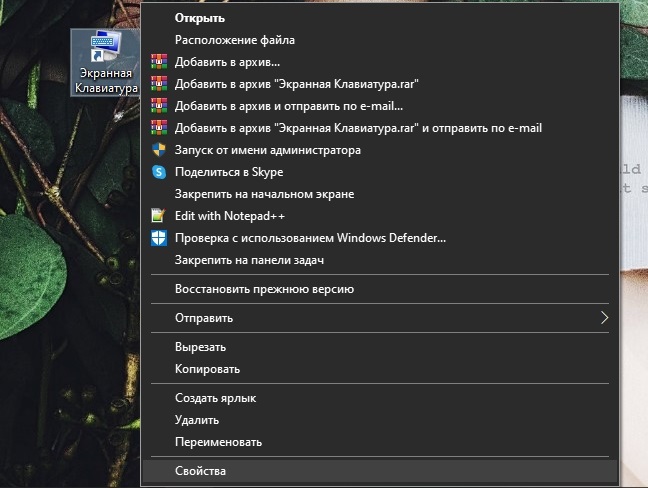
- Öffnen Sie einen Abschnitt mit schnellen Zugriffseinstellungen
- Hier sollte es einen Standardwert von "Nein" geben;
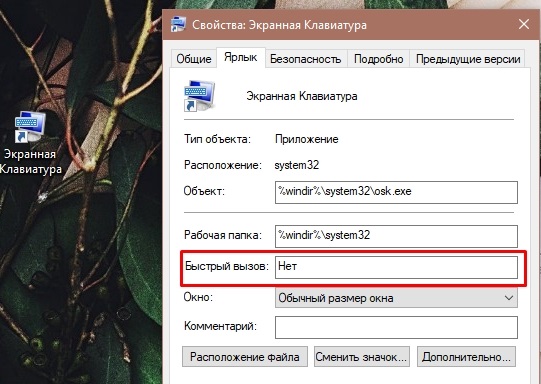
- Drücken Sie diesen Abschnitt und geben Sie die gewünschte Kombination an;
- Speichern Sie die vorgenommenen Änderungen.
Mit dieser Option wird eine Kombination von 3 Tasten verwendet. Die ersten 2 sind immer Standard und es wird nicht funktionieren, sie zu ändern. Dies ist Strg und Alt. Und der Benutzer wählt nach eigenem Ermessen die dritte Taste aus. Die Hauptsache ist, dass es sich nicht mit den Funktionen anderer heißer Schlüssel überschneidet.
Unabhängig davon lohnt es sich, von den heißen Schlüssel bei Windows 10 zu erzählen. Die vorherigen Versionen von Windows -Betriebssystemen lieferten keine Standardkombinationen, die auf Betriebssystemebene festgelegt wurden. Daher musste der Benutzer die auto -launch -Methode unabhängig zuweisen, indem er bestimmte Schaltflächen drückte.
Mit dem Aufkommen einer aktualisierten Version von Windows 10 erschien jedoch Standardschlüssel. Dies ist eine Kombination von Win, Strg -Tasten und o. Wenn Sie sie gleichzeitig drücken, wird auf dem Desktop ein virtuelles Analogon der physischen Tastatur angezeigt. Und die Funktion der gleichen Kombination und wird getrennt.
Ausschalten des Werkzeugs
Es wird auch nicht überflüssig sein, um zu klären, wie die virtuelle Tastatur des Bildschirms im Fall von Windows 7 und anderen Versionen des beliebten Betriebssystems deaktiviert werden kann.
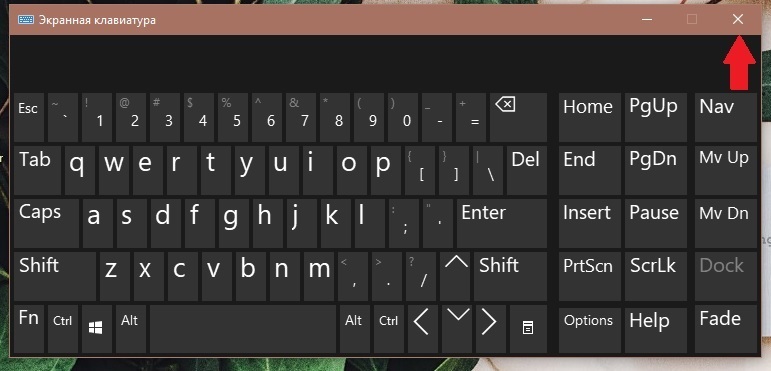
Hier gibt es absolut nichts Kompliziertes. Das Verfahren dauert buchstäblich eine Sekunde und erfordert den Benutzer nur auf die Maus zuzugreifen.
Wenn Sie aus irgendeinem Grund nicht wissen, wie Sie die Bildschirmtastatur vom Desktop entfernen, reicht es aus, das Kreuz in der oberen rechten Ecke des virtuellen Werkzeugs zu drücken. Und alle.
Alternative Werkzeuge
Es kommt auch vor, dass der Benutzer aus dem einen oder anderen Grund das Design oder andere Funktionen des standardmäßigen virtuellen Eingabetools nicht mag, das zusammen mit dem Windows -Betriebssystem vorgeschlagen wird.
Da ist nichts falsch. Es ist natürlich, dass der Benutzer nach Exzellenz strebt und die für ihn bequeme Option auswählt.
Eine Alternative zu einer Standard -Tastatur, die auf dem Desktop in Computern und Laptops aus verschiedenen Versionen von Windows angezeigt wird. Dies sind alle Arten von dritten Teilprogrammen.
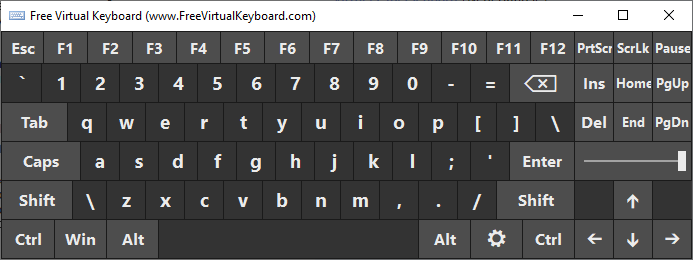
Diese beinhalten:
- Kostenlose virtuelle Tastatur.
- Komfort auf dem Bildschirm Tastatur.
- Allcalc usw.
Softwareoptionen, die ein Analogon der physischen Tastatur direkt auf dem Monitorbildschirm erstellen, ist mehr als genug.
Gleichzeitig unterscheiden sich alle Programme in ihren Funktionen, Designs, zugänglichen Einstellungen und Personalisierungsmethoden.
Für Laptops und PCs unter der Kontrolle von Fenstern werden bezahlte und kostenlose Versionen angeboten. Und hier haben einige Benutzer eine völlig logische Frage, wer Geld für die virtuelle Tastatur bezahlen möchte. Außerdem oft nicht die kleinsten. Das gleiche Comfort Onscren -Programm im ersten Monat der Testverwendung ist kostenlos. Und bereits am Ende des Testzeitraums müssen Sie 1.500 Rubel für den Antrag bezahlen.
Jeder Benutzer selbst entscheidet, was und wie er ihn benutzt. Die Bildschirmtastatur kann aus verschiedenen Gründen benötigt werden. Und wenn es einen solchen Bedarf gibt, müssen Sie wissen, wo sich die entsprechende Funktion befindet und wie Sie sie auf Ihrem PC oder Laptop unter der Kontrolle eines der Betriebssysteme der Windows -Serie starten.
Abonnieren, kommentieren, Fragen stellen und nicht vergessen, mit Ihren Freunden über unser Projekt zu sprechen!
- « Bestimmung der Anzahl der Zeichen im Dokument Microsoft Word
- So schließen Sie einen Drucker mit einem Wi-Fi-Ruter und anderen Methoden an »

